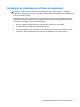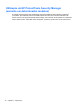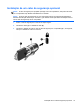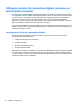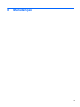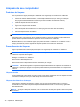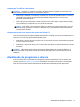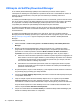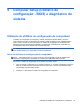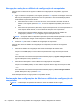HP Notebook Reference Guide - Windows 7 and Windows Vista
Utilização do SoftPaq Download Manager
O HP SoftPaq Download Manager (SDM) é uma ferramenta que oferece acesso rápido a
informações do SoftPaq para computadores corporativos da HP sem a necessidade do número do
SoftPaq. Com essa ferramenta, você pode procurar facilmente por SoftPaqs, baixá-los e
descompactá-los.
O SoftPaq Download Manager funciona realizando a leitura e o download, a partir do site de FTP da
HP, de um arquivo de banco de dados publicado que contém informações de modelo e de SoftPaq
do computador. O SoftPaq Download Manager permite especificar um ou mais modelos de
computador para determinar quais SoftPaqs estão disponíveis para download.
O SoftPaq Download Manager verifica o site de FTP da HP em busca de atualizações do banco de
dados e do software. Se forem encontradas atualizações, elas serão baixadas e aplicadas
automaticamente.
O SoftPaq Download Manager está disponível no site da HP. Para usar o SoftPaq Download
Manager para baixar SoftPaqs, primeiro faço o download e instale o programa. Vá pra o site da HP
em
http://www.hp.com/go/sdm e siga as instruções para baixar e instalar o SoftPaq Download
Manager.
Para baixar SoftPaqs:
1. Selecione Iniciar > Todos os Programas > HP Software Setup > HP SoftPaq Download
Manager.
2. Quando o SoftPaq Download Manager é aberto pela primeira vez, é exibida uma janela
perguntando se você deseja exibir apenas software para o computador que está usando ou
para todos os modelos suportados. Selecione Mostrar software de todos os modelos
suportados. Se você já usou o HP SoftPaq Download Manager antes, vá para a etapa 3.
a. Selecione os filtros de sistema operacional e idioma na janela Opções de configuração. Os
filtros limitam o número de opções listadas no painel Catálogo de produtos. Se o Windows
7 Professional for selecionado no filtro de sistemas operacionais, por exemplo, ele será o
único sistema exibido no Catálogo de produtos.
b. Para adicionar outros sistemas operacionais, altere as configurações de filtro na janela
Opções de configuração. Consulte a Ajuda do software HP SoftPaq Download Manager
para obter mais informações.
3. No painel esquerdo, clique no sinal de adição (+) para expandir a lista de modelos e selecionar
o(s) modelo(s) do(s) produto(s) que deseja atualizar.
4. Clique em Localizar SoftPaqs disponíveis para baixar uma lista de SoftPaqs disponíveis para
o computador selecionado.
5. Faça sua seleção a partir da lista de SoftPaqs disponíveis e, em seguida, clique em Fazer
download somente se tiver muitos SoftPaqs para baixar, pois a seleção do SoftPaq e a
velocidade da conexão de Internet determinam o tempo de duração do processo de download.
Se quiser baixar apenas um ou dois SoftPaqs e tiver uma conexão de alta velocidade com a
Internet, clique em Fazer download e desempacotar.
6. Clique com o botão direito em Instalar SoftPaq no software SoftPaq Download Manager para
instalar os SoftPaqs selecionados no computador.
78 Capítulo 8 Manutenção